Hajtsa végre az SFC/DISM vizsgálatot a hiba megoldásához
- A rendszer-visszaállítás megkezdése előtt győződjön meg róla, hogy biztonsági másolatot készített a számítógépéről.
- Az nvpcf.sys hiba megoldásához állítsa vissza az Nvidia grafikus illesztőprogramjait, vagy nevezze át a fájlt régire.
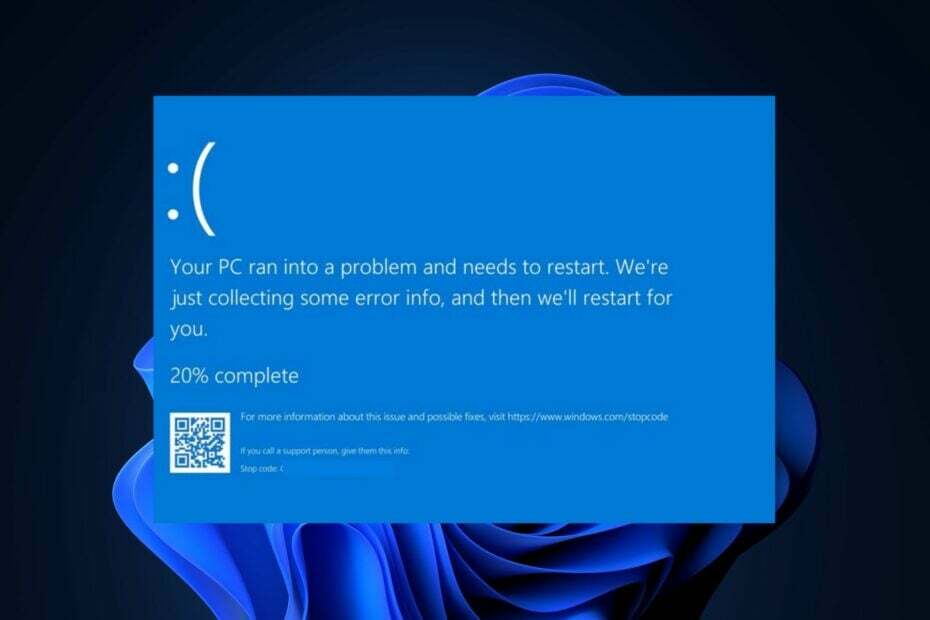
xTELEPÍTÉS A LETÖLTÉSI FÁJLRA KATTINTVA
- Töltse le a Fortect-et és telepítse a számítógépén.
- Indítsa el az eszköz beolvasási folyamatát hogy keressen olyan sérült fájlokat, amelyek a probléma forrásai.
- Kattintson a jobb gombbal Indítsa el a Javítást így az eszköz elindíthatja a rögzítési algoritmust.
- A Fortect-et letöltötte 0 olvasói ebben a hónapban.
A kék képernyő hibák olyan gyakori hibák, amelyekkel minden Windows-felhasználó legalább egyszer szembesült. Az egyik ilyen hiba az nvpcf.sys BSoD hiba. Ezenkívül ez a hiba inkább a Dell Precision 7560 / 7760 laptopokhoz kapcsolódik.
Ha az nvpcf.sys „kék képernyő halál” hibaüzenetet tapasztalja, ez a cikk a hiba kijavításához nyújt segítséget.
- Mi az nvpcf.sys, és mi okozza a BSoD hibát?
- Hogyan javíthatom ki a nvpcf.sys kékképernyős hibát?
- 1. Indítsa el a Biztonságos módot
- 2. Nevezze át a fájlt régire
- 3. Tekerje vissza az Nvidia illesztőprogramját
- 4. Futtassa az SFC/DISM vizsgálatokat
Mi az nvpcf.sys, és mi okozza a BSoD hibát?
Az Nvpcf.sys egy Nvidia illesztőprogramhoz kapcsolódó fájl, amely hozzájárul az illesztőprogram működéséhez. A fájl általában a következő könyvtárban található: C:\\Windows\System32\drivers
A/az nvpcf.sys BSoD hibát a következők okozhatják:
- Sérült Nvidia illesztőprogramok – Ez az nvpcf.sys hiba elsődleges oka. Sérült grafikus illesztőprogramok megakadályozhatja a Windows megfelelő működését, ami összeomláshoz és BSoD-hibákhoz vezethet.
- Vírusok és rosszindulatú programok – A vírusok a BSoD hibák leggyakoribb okai. Ha ezt tapasztalja, számítógépe valószínűleg vírussal fertőzött.
- Sérült rendszerfájlok – Ha a számítógépén vírusok vagy vírusok miatt felhalmozódott rendszerfájlok sérültek PC kényszerített leállítása, akkor rendszerindításkor olyan hibákba ütközhet, mint az nvpcf.sys.
Hogyan javíthatom ki a nvpcf.sys kékképernyős hibát?
Minden más előtt próbálja ki a következő előzetes ellenőrzéseket:
- Végezze el a rendszer-visszaállítás a hiba kezdete előtti utolsó pontig.
- Frissítse a Windows operációs rendszert, hogy kijavítsa azokat a hibákat, amelyek ezt a hibát okozhatják.
Ha a hiba továbbra is fennáll, próbálkozzon az alábbi módosításokkal.
1. Indítsa el a Biztonságos módot
- megnyomni a ablakok + gomb én kinyitni a Beállítások kb.
- Válassza ki Rendszer és válassza ki a Felépülés fület a következő ablakban.

- Görgetéssel keresse meg a Speciális indítás opciót, és kattintson Újraindítás most.
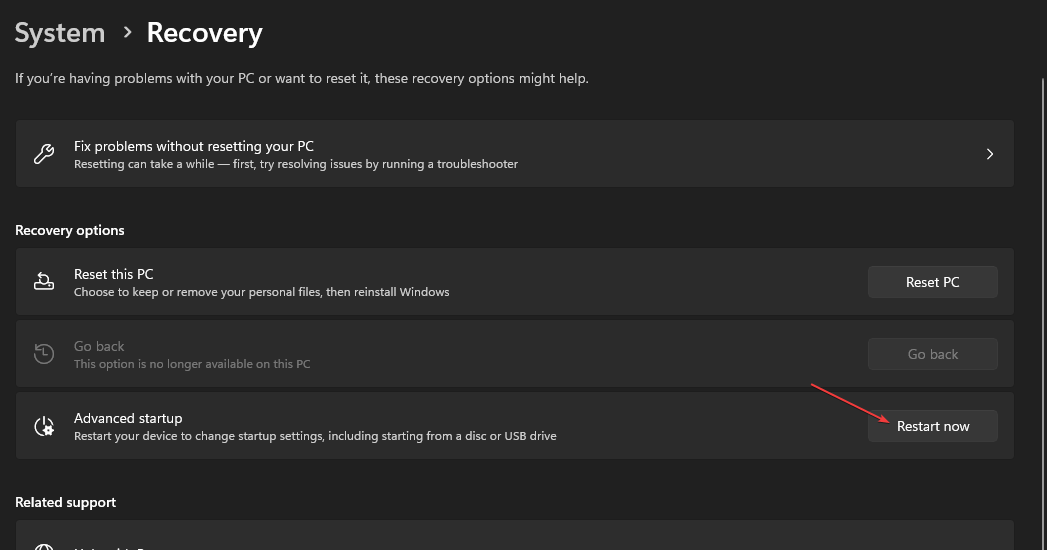
- Miután a számítógép újraindul a WinRE környezetbe, válassza a lehetőséget Hibaelhárítás.

- Kattintson Haladó beállítások a Hibaelhárítás menüben, majd kattintson a gombra Indítási beállítások.

- Ezután válassza ki F4 nak nek Engedélyezze a Biztonságos módot és kattintson Újrakezd.
- Amikor a számítógép újraindul, nyomja meg a gombot ablakok kulcs, típus Eszközkezelő, és nyomja meg Belép.
- Az Eszközkezelő ablakban keresse meg a Szoftvereszközök lehetőséget, kattintson rá, és válassza ki Nvidia platformvezérlők és keretrendszer.

- Kattintson az összes eszközre az Nvidia részben, és válassza ki Eltávolítás.
- Ezután manuálisan töltse le és telepítse a legújabb Nvidia illesztőprogramokat.
Néha az Nvidia illesztőprogramjai megsérülhetnek, ami BSoD hibákhoz vezethet a rendszerindítás során. Az illesztőprogramok újratelepítése az nvpcf.sys BSoD hiba kijavításának egyik legjobb módja.
Szakértői tipp:
SZPONSORÁLT
Néhány PC-problémát nehéz megoldani, különösen, ha hiányzó vagy sérült rendszerfájlokról és Windows-tárakról van szó.
Ügyeljen arra, hogy speciális eszközt használjon, mint pl Fortect, amely átvizsgálja és lecseréli a törött fájlokat a tárhelyéből származó friss verziókra.
Itt van egy részletes útmutató, amely bemutatja, hogyan kell manuálisan telepítse a legújabb illesztőprogramokat a számítógépéhez.
2. Nevezze át a fájlt régire
- Indítsa el a Fájlkezelő és írja be a következő elérési utat a címsorba:
C:\Windows\System32\drivers - Keresse meg a nvpcf.sys, kattintson rá jobb gombbal, és válassza ki Átnevezés választási lehetőség.

- Módosítsa a fájlt innen nvpcf.sys nak nek nvpscf.sys.old.

- Ezután zárja be a Fájlkezelőt, és ellenőrizze, hogy továbbra is fennáll-e a probléma.
Egyes felhasználók azt állították, hogy ez a folyamat működött számukra. Az Nvidia illesztőprogramjainak minden frissítése azonban visszavonja ezt, és ismét hibát jelezhet.
3. Tekerje vissza az Nvidia illesztőprogramját
- Kattintson jobb gombbal a Rajt menüt, és kattintson a Eszközkezelő.
- Bontsa ki a Kijelzőadapter, kattintson a jobb gombbal a Nvidia driver, és kattintson Tulajdonságok.
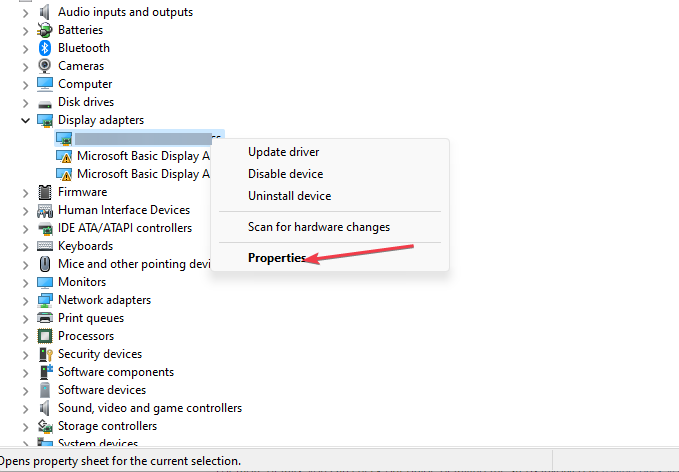
- Ezután válassza ki Sofőr fület, és kattintson rá Tekerj vissza gomb.

- Ezután kövesse az utasításokat a befejezéshez, és ellenőrizze, hogy a hiba továbbra is fennáll-e.
Leggyakrabban az Nvidia grafikus frissítése okozza a hibát, ezért a probléma fellépése előtti előző ponthoz való visszatérés megoldja a hiba elhárítását.
További részletekért tekintse meg útmutatónkat, amely részletezi a szükséges lépéseket állítsa vissza az illesztőprogramokat a Windows 11 rendszerben.
- SESSION1 INICIALIZATION FAILED BSoD: Hogyan javítható
- Javítás: Az RSAT elnevezési információ nem található
- AswNetSec.sys BSoD-hiba: 4 módszer a javításra
4. Futtassa az SFC/DISM vizsgálatokat
- megnyomni a ablakok kulcs, írja be cmdés válassza ki a lehetőséget Futtatás rendszergazdaként.
- Kattintson Igen hogy adminisztrátori hozzáférést biztosítson az alkalmazásnak a Felhasználói felület ablak.
- Miután megnyílik a parancssor, írja be a következőt, és nyomja meg a gombot Belép:
sfc /scannow
- A parancs beírása után írja be a következőket, és nyomja meg a gombot Belép:
DISM.exe /Online /Cleanup-Image / Restorehealth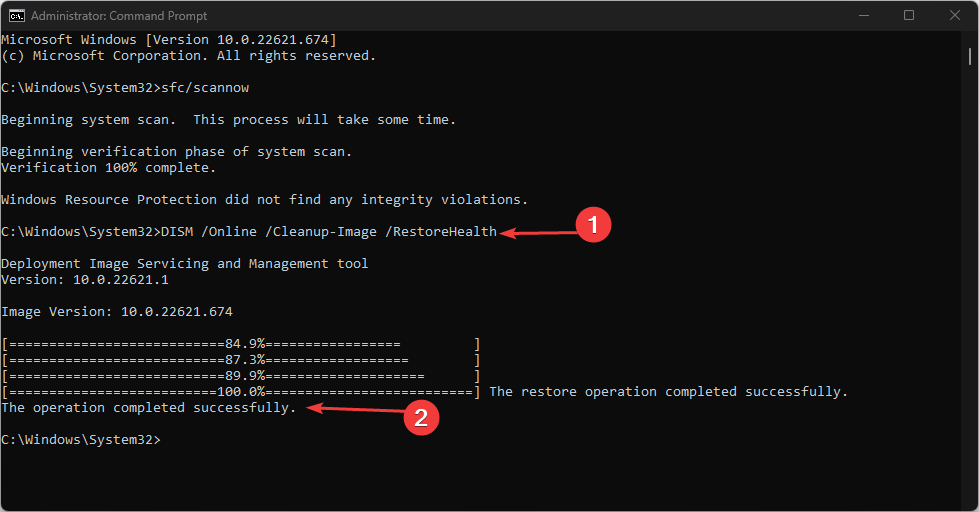
- Várja meg, amíg a vizsgálat befejeződik, majd indítsa újra a számítógépet, és ellenőrizze, hogy a hiba javítva van-e.
Az SFC-vizsgálat segít azonosítani és kijavítani a sérült rendszerfájlokat, amelyek olyan rendszerindítási hibákat okozhatnak, mint az nvpcf.sys.
Ha belefut a Windows erőforrás-védelmi hiba a vizsgálat futtatása közben olvassa el a javítási útmutatónkat.
A BSoD hibák megoldása Windows rendszeren nem bonyolult feladat, de kaotikus lehet, ha nem tudja, mit tegyen. Szerencsére ebben a cikkben X legjobb módszert soroltunk fel az nvpcf.sys kékképernyős hiba megoldására.
Tegyük fel, hogy alternatív módszerekkel kijavította az nvpcf.sys BSoD hibát, szeretnénk hallani az Ön megoldásait a megjegyzésekben.
Még mindig problémákat tapasztal?
SZPONSORÁLT
Ha a fenti javaslatok nem oldották meg a problémát, akkor számítógépén súlyosabb Windows-problémák léphetnek fel. Javasoljuk, hogy válasszon egy olyan all-in-one megoldást, mint pl Fortect a problémák hatékony megoldásához. A telepítés után egyszerűen kattintson a Megtekintés és javítás gombot, majd nyomja meg Indítsa el a Javítást.

